win10桌面图标消失是怎么回事 四种方法解决桌面快捷键消失之谜
win10桌面图标消失是怎么回事?很多用户在使用win10系统都会发现此问题,那么这种问题是什么造成的?又该怎么解决呢?下面就请大家个小编一起详细了解下吧

解决方案
情况一
电脑休眠之后再次启动后桌面图标不见了,不显示桌面图标,但是底部任务栏还会显示,只要用户重新启动电脑就没有问题了,一切正常。那么是什么造成这种现象的呢?怎么才能解决以上的问题呢?
通过了解,发现用户电脑上安装了360 桌面助手,退出了360桌面助手,即可出现了桌面原来的图标了,对于这种问题应该属于360 桌面助手的兼容问题,也可以说是BUG造成的。
情况二
1.如果桌面只剩一个回收站,那么是有可能你把所有转面快捷键都删除了。这时候你点开回收站看是否能找到删除的快捷方式。

2.如果看到有你删除的快捷方式,那么选中所有快捷方式,点击鼠标右键选择还原。
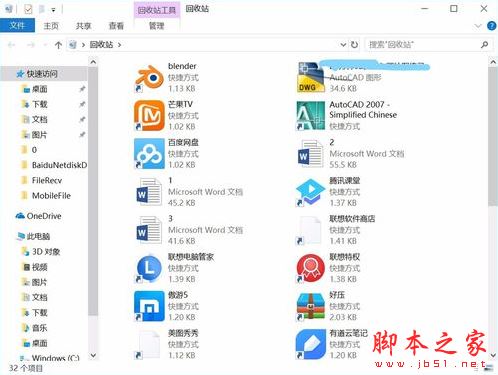
3.也可以直接点击鼠标右键,点击撤销删除。这样所有的快捷方式也都能回到桌面。
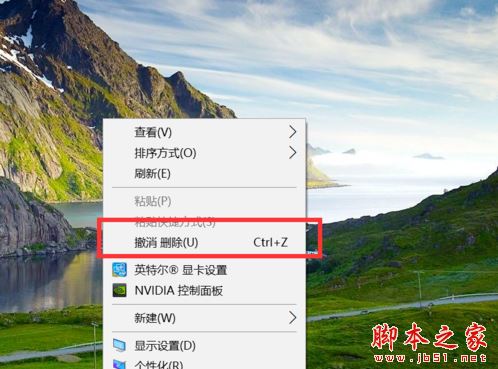
情况三
1.如果不是以上的情况,你可以试试光标在桌面点击右键,会弹出右键菜单。点击查看选项。
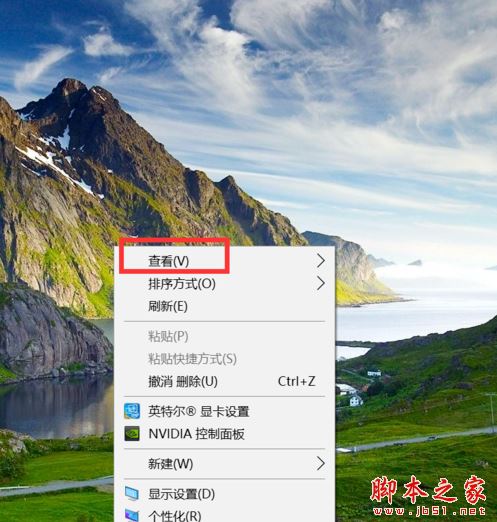
2.点开后你会发现最下面有一个 显示桌面图标选项,如果没有勾选上就把这个选项勾上。

3.这时候你会发现桌面所有图标都显示了,是不是很神奇呢?

情况四
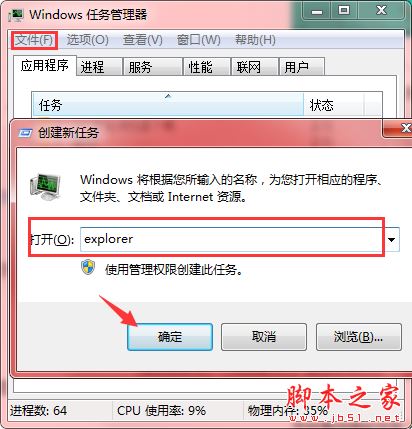
1、如果是没有图标任务栏也不见了,这种情况一般都是Windows资源管理器崩溃了,需要重新开启它就可以了。
2、按键盘上的组合键【Ctrl+Alt+Delete】然后就可以看到如下图所示的界面,再点击【任务管理器】。
3、再看到任务管理器的界面,再点击【文件】—【运行新任务】。
4、在运行中再输入【explorer】再确定一下就可以看到桌面及任务栏的图片。
5、然后再看看任务栏及桌面图标都出现了。
以上就是win10系统桌面图标消失不见的所有解决办法了,当然还有一些小编没有遇到的情况,如果你有遇到可以给我说说,让我帮你分享给大家。
相关文章

Win10 2004此电脑图标不见了怎么办 快速找回桌面图标的方法步骤
很多win10用户都有不小心就把“此电脑”或者桌面上的“软件图标”删除的经历,那么桌面才能恢复桌面上的“此电脑”图标呢?应用程序图标删除后又该如何找回呢?一起看看吧2020-06-02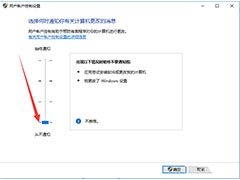 Win10桌面图标怎么去掉小盾牌?win10系统中想要去掉图标小盾牌,该怎么去掉呢?下面我们就来看看详细的教程,需要的朋友可以参考下2020-02-10
Win10桌面图标怎么去掉小盾牌?win10系统中想要去掉图标小盾牌,该怎么去掉呢?下面我们就来看看详细的教程,需要的朋友可以参考下2020-02-10 使用win8系统的用户都知道,在更换桌面主题之后,桌面图标也会跟着一起换掉,那么可不可以只更换桌面主题,不更换桌面图标呢?下面小编就给大家详细介绍只更换主题不更换图2019-07-12
使用win8系统的用户都知道,在更换桌面主题之后,桌面图标也会跟着一起换掉,那么可不可以只更换桌面主题,不更换桌面图标呢?下面小编就给大家详细介绍只更换主题不更换图2019-07-12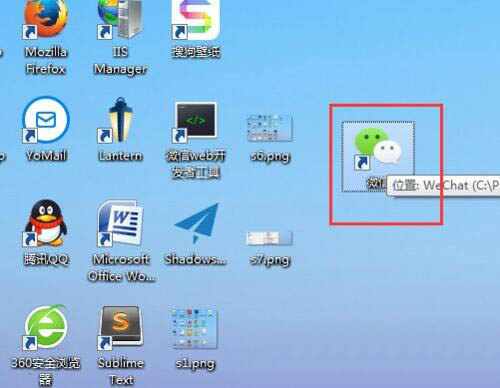
win7电脑桌面图标排列方式如何设置 win7电脑桌面图标排列方法
最近有位win7系统用户反映,自己桌面上的程序图标非常多,看着很乱,所以想要将它们排列整齐一些,但是却不知道怎么操作?接下来脚本之家小编给大家分享win7电脑桌面图标排2019-07-11 win10桌面图标间距快速设置工具主要帮助经常需要把电脑和笔记本连接的用户使用,由于常用笔记本接21:9显示器,导致windows桌面图标总是出现间距异常,想要调整需要每次更改2019-05-13
win10桌面图标间距快速设置工具主要帮助经常需要把电脑和笔记本连接的用户使用,由于常用笔记本接21:9显示器,导致windows桌面图标总是出现间距异常,想要调整需要每次更改2019-05-13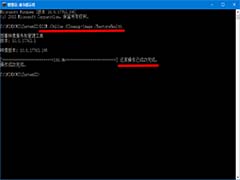 win7升Win10系统后桌面图标闪烁该怎么办?笔记本电脑win7系统升级到win10系统以后,发现桌面图标闪烁,该怎么解决这个问题呢?下面我们就来看看详细的教程,需要的朋友可以2019-01-27
win7升Win10系统后桌面图标闪烁该怎么办?笔记本电脑win7系统升级到win10系统以后,发现桌面图标闪烁,该怎么解决这个问题呢?下面我们就来看看详细的教程,需要的朋友可以2019-01-27 Win10计算机图标怎么创建桌面快捷方式?Win10系统中有计算机,想要将计算器图标放到电脑桌面上,该怎么添加桌面快捷方式呢?下面我们就来看看详细的教程,需要的朋友可以参2018-11-08
Win10计算机图标怎么创建桌面快捷方式?Win10系统中有计算机,想要将计算器图标放到电脑桌面上,该怎么添加桌面快捷方式呢?下面我们就来看看详细的教程,需要的朋友可以参2018-11-08 Win10另存为窗口找不到桌面选项怎么办?win10系统文件另存为的时候发现找不到桌面选项,该怎么将文件保存到桌面呢?下面我们就来看看详细的教程,需要的朋友可以参考下2018-08-03
Win10另存为窗口找不到桌面选项怎么办?win10系统文件另存为的时候发现找不到桌面选项,该怎么将文件保存到桌面呢?下面我们就来看看详细的教程,需要的朋友可以参考下2018-08-03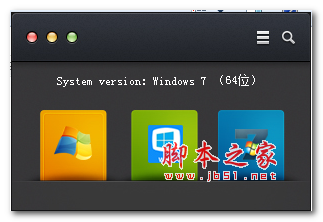 焦点去除桌面快捷方式图标箭头是适用于Win7系统的一款快捷方式小箭头去除工具,软件支持Win7、XP、Win8去除图标快捷方式箭头三合一,涵盖了主流的系统2018-05-22
焦点去除桌面快捷方式图标箭头是适用于Win7系统的一款快捷方式小箭头去除工具,软件支持Win7、XP、Win8去除图标快捷方式箭头三合一,涵盖了主流的系统2018-05-22
win10桌面快捷图标蓝框怎么去除 附黑色方块去除/白色方块修复的方法步
win10桌面快捷图标蓝框怎么去除?桌面图标出现白色方框怎么办?桌面图标变成黑色方块怎么办?桌面图标出现问题是很正常的现象,所以大家不要着急,只要按照教程一步一步修复2020-06-18



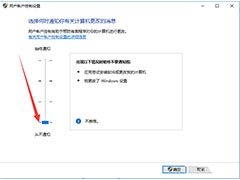

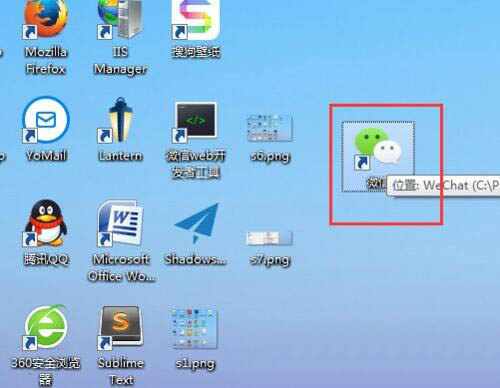

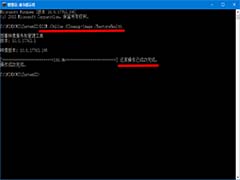


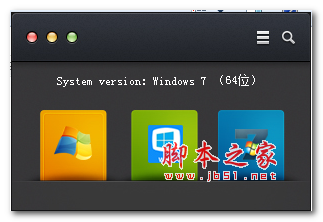

最新评论